4 начина за коригиране на раздора продължава да се рестартира (08.15.25)
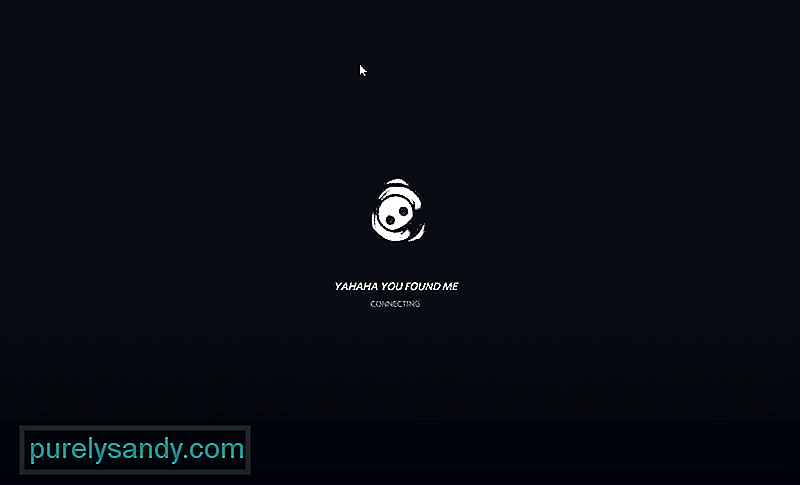 discord продължава да се рестартира
discord продължава да се рестартира Discord предложи на геймърите чудесен начин да се свържат помежду си. Повечето услуги на Discord са напълно безплатни. В Discord ви е позволено да се присъедините към около 100 различни сървъра, преди да достигнете лимита.
Още по-доброто е, че можете да създадете свои собствени сървъри. Можете да създавате и управлявате толкова сървъри, колкото искате. Можете също да изберете други играчи, за да станете модератор на вашия сървър. Ботовете също могат да направят чудесно допълнение към сървъра на вашия Discord. Чрез тях можете да изпълнявате различни задачи в зависимост от възможностите на бота. Често използване на bot е търсенето и възпроизвеждането на различни песни в гласов канал.
Популярни уроци по Discord
Може да сте забелязали, че Discord се рестартира всеки път, когато се опитате да се присъедините към сървър. Дори след минути не успяхте да се присъедините към сървъра. Този проблем всъщност е доста често срещан сред общността на Discord.
За щастие има няколко неща, които можете да направите, за да коригирате, че Discord продължава да се рестартира. Прилагайки тези методи за отстраняване на неизправности, можете лесно да отстраните проблема. Така че, без да губите повече време, нека започнем!
Първото нещо, което можете да опитате, е да намерите и изтриете Кеш файловете на Discord. Можете да намерите тези кеш файлове, като просто направите търсене в Windows. Започнете с натискане на клавиша Windows + E на клавиатурата. Сега въведете „% AppData% \ discord“. Изтрийте кеша и папката Local Storage.
Опитайте напълно да затворите Discord чрез вашия Task manager и след това да го отворите отново. За да отворите диспечера на задачите, просто натиснете CTRL + Alt + Delete на клавиатурата. Изборът на диспечера на задачите ще го отвори на вашия компютър.
Ще видите редица процеси в диспечера на задачите. Намерете Discord в диспечера на задачите и щракнете с десния бутон върху него. Щракнете върху Крайна задача, която трябва да елиминира процеса на Discord. Сега стартирайте Discord отново, за да видите дали проблемът продължава. Можете също да опитате да използвате Discord в браузъра си, за да видите дали това коригира нещо.
Понякога има проблем, специфичен за региона за Discord. През това време, ако сървърът е настроен на този регион, никой няма да може да се присъедини към сървъра правилно. В резултат регионът на сървъра трябва да бъде променен, преди човек да може да се присъедини.
За съжаление, само собственикът на сървъра, администраторът и модераторите имат право да правят това. Ако сървърът, към който се опитвате да се присъедините, е ваш, щракнете с десния бутон върху иконата на вашия сървър и след това отидете в Настройки на сървъра & gt; Общ преглед & gt; Регион на сървъра. Опитайте да преминете към друг сървър. Ако не притежавате сървъра, просто помолете собственика или администратор или мод да промени региона.
Последното нещо, което можете да опитате, е да деактивирате хардуерното ускорение във вашия Discord. Предлагаме ви също да опитате да активирате наследения режим. За да деактивирате хардуерното ускорение, отидете в Настройки & gt; Външен вид & gt; Деактивирайте хардуерното ускорение. За наследствен режим отидете в Настройки & gt; Глас и усилвател; Видео & gt; Аудио подсистема & gt; Изберете наследство.
Заключение
Чрез тези 4 стъпки трябва да можете успешно да поправите проблема с Discord продължава да рестартира.
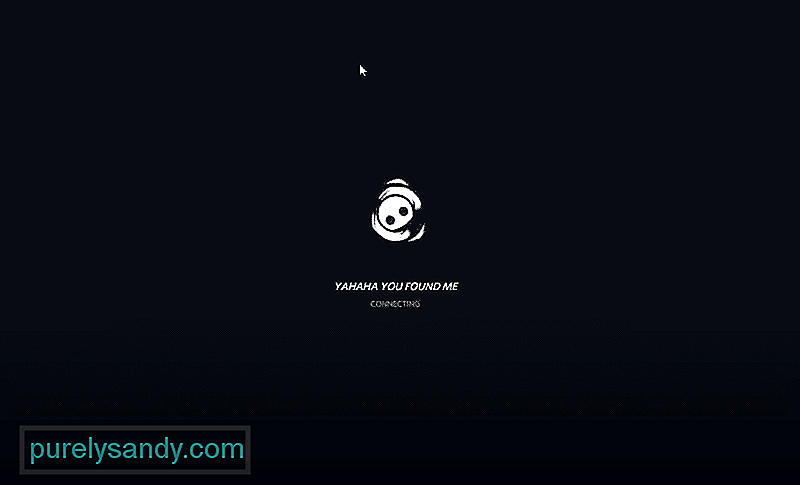
YouTube Video.: 4 начина за коригиране на раздора продължава да се рестартира
08, 2025

